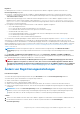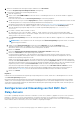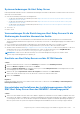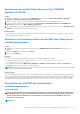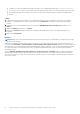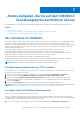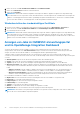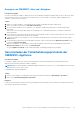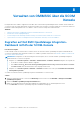Users Guide
Table Of Contents
- Dell EMC OpenManage Integration Version 7.3 with Microsoft System Center (OMIMSSC) für System Center Operations Manager (SCOM) Benutzerhandbuch
- Inhaltsverzeichnis
- Dell EMC OpenManage Integration mit Microsoft System Center (OMIMSSC) für System Center Operations Manager (SCOM)
- OMIMSSC Architektur – Übersicht
- Hauptfunktionen von OMIMSSC für SCOM
- Vorteile der OMIMSSC-Appliance für SCOM
- Vergleichen Sie die Funktionen, die von der OMIMSSC-Appliance für SCOM zur Verfügung gestellt werden, mit Dell EMC Windows Server Agent-basierten und iDRAC7 oder iDRAC8-SNMP Management Packs für SCOM
- Neues in dieser Version
- OMIMSSC Lizenz erwerben und managen
- Port-Informationen und Kommunikationsmatrix für OMIMSSC-Appliances
- Supportmatrix
- Bereitstellen und Konfigurieren der OMIMSSC-Appliance für SCON
- OMIMSSC von der Support-Website herunterladen
- Vor der Bereitstellung der OMIMSSC-Appliance für SCOM
- Bereitstellen und Konfigurieren von OMIMSSC auf Hyper-V
- Bereitstellen und Konfigurieren von OMIMSSC auf ESXi
- Konfigurieren der OMIMSSC Appliance
- OMIMSSC- und SCOM-Schnittstellen für die Registrierung und das Gerätemanagement
- Registrierung der SCOM-Verwaltungsgruppe mit OMIMSSC-Appliance für SCOM
- Erstellen eines Geräte-Zugangsdatenprofils
- Registrieren der SCOM-Verwaltungsgruppe und Dell EMC Alert Relay-Server mit OMIMSSC für SCOM
- Ändern von Registrierungseinstellungen
- Konfigurieren und Onboarding von Dell EMC Alert Relay-Servern
- Systemanforderungen für Alert Relay-Server
- Voraussetzungen für die Einrichtung von Alert Relay-Servern für die Skalierung der Anzahl der überwachten Geräte
- Ermitteln von Alert Relay-Servern auf der SCOM-Konsole
- Herunterladen und Installieren des Installationsprogramms für Dell EMC Alert Relay-Server über das OMIMSSC-Verwaltungsportal
- Konfigurationsänderungen, die vom Dell EMC Alert Relay Server-Installationsprogramm durchgeführt werden
- Überwachen von Ansichten von Dell EMC Alert Relay-Servern
- Synchronisieren von Alert Relay-Servern mit der OMIMSSC-Appliance für SCOM
- Reparieren von Installationsfehlern des Dell EMC Alert Relay-Server-Installationsprogramms
- Deinstallation des Dell EMC Alert Relay Server-Installationsprogramms
- Andere Aufgaben, die Sie auf dem OMIMSSC Verwaltungsportal durchführen können
- Verwalten von OMIMSSC über die SCOM Konsole
- Zugreifen auf Dell EMC OpenManage Integration-Dashboard mithilfe der SCOM-Konsole
- Erstellen eines Geräte-Zugangsdatenprofil
- Voraussetzungen für die Ermittlung und Überwachung von Dell EMC Geräten mithilfe der SCOM-Konsole
- Synchronisieren von Details von Managementservern und Dell EMC Alert Relay-Servern mit OMIMSSC
- Ermittlung und Monitoring von PowerEdge-Servern mithilfe der lizenzierten Monitoringfunktionen von OMIMSSC
- Einführung in die lizenzierten Monitoringfunktionen von OMIMSSC für PowerEdge-Server und Rack-Workstations
- Ermittlung und Klassifizierung von PowerEdge-Servern und Workstations mithilfe von WS-Man-oder iDRAC-Zugriff über das Hostbetriebssystem
- Voraussetzungen für die Erkennung von PowerEdge-Servern mithilfe von Dell EMC Server- und Rack-Monitoring (lizenziert)
- Ermitteln von PowerEdge-Servern mithilfe von iDRAC WS-Man über OMIMSSC
- Ermitteln von PowerEdge-Servern mithilfe der SCOM Konsole
- Objektermittlungen unter Verwendung von WS-Man
- Konfigurieren von Warnmeldungseinstellungen auf iDRAC und SCOM-Konsole
- Überwachen von PowerEdge-Servern und Rack-Workstations auf der SCOM Konsole
- Ermitteln und Verwalten von PowerEdge-Servern mithilfe von iSM-WMI
- _
- Skalierbare und detaillierte Editionen für PowerEdge-Server und Rack-Workstations unter Verwendung von iSM-WMI
- Ermittlung und Klassifizierung von PowerEdge-Servern und Rack-Workstations mithilfe von iSM-WMI
- Voraussetzungen für die Ermittlung von PowerEdge-Servern mithilfe von iSM-WMI
- Ermitteln von PowerEdge-Servern mithilfe von iSM-WMI
- Überwachungsfunktionen für PowerEdge-Server und Rack-Workstations unter Verwendung von iSM-WMI
- Anzeigen von Optionen für Dell EMC Server- und Rack-Workstation-Überwachungsfunktion unter Verwendung von iSM-WMI
- Warnungsansicht in der Überwachungsfunktion unter Verwendung von iSM-WMI
- Diagrammanzeigen in der Überwachungsfunktion von DSMPS unter Verwendung von iSM-WMI
- Ansichten zur Leistungs- und Stromüberwachung in der Überwachungsfunktion unter Verwendung von iSM-WMI
- Statusanzeigen in der Überwachungsfunktion unter Verwendung von iSM-WMI
- Anzeigen von Optionen für Dell EMC Server- und Rack-Workstation-Überwachungsfunktion unter Verwendung von iSM-WMI
- Ermittlung und Monitoring von Dell EMC Gehäusen unter Verwendung von OMIMSSC
- Ermittlung und Klassifizierung von Gehäusen
- Ermitteln von Dell EMC PowerEdge-Gehäusen mithilfe von OMIMSSC
- Ermitteln von Dell EMC PowerEdge-Gehäusen mithilfe von SCOM
- Konfiguration der „Ausführen als“-Konto-SNMP auf der SCOM-Konsole für Gehäuse
- Gehäusemonitoringfunktion in OMIMSSC
- Korrelationsfunktion zwischen Gehäuse und Modularserver
- Ermittlung und Monitoring von Dell EMC Netzwerkswitches mit OMIMSSC
- Ermittlung und Klassifizierung von Netzwerkswitches
- Eigenschaften überschreiben, um den Ermittlungsprozess für Netzwerkswitches anzupassen
- Ermitteln von Dell EMC Netzwerkswitches mithilfe von OMIMSSC
- Ermitteln von Dell EMC Netzwerkswitches mithilfe von SCOM
- Konfiguration der „Ausführen als“-Konto-SNMP auf der SCOM-Konsole für Netzwerkswitches
- Netzwerkswitch-Monitoringfunktion in OMIMSSC
- Verwalten von Dell EMC Geräten mit der OMIMSSC Appliance
- Ausführen von Aufgaben auf der SCOM Konsole für OMIMSSC Monitoringfunktionen
- Ausführen von OMIMSSC Monitoringfunktionsbasierten Aufgaben auf SCOM
- Tasks werden auf Dell EMC Geräten mithilfe der OMIMSSC Monitoringfunktionen ausgeführt
- Überprüfen der Knotenschnittstellen
- Anzeigen von Gewährleistungsinformationen zu PowerEdge-Servern
- Starten von OMSA auf monolithischen Servern mithilfe der SCOM-Konsole
- Starten von iDRAC unter Verwendung der SCOM-Konsole
- Starten von Remote Desktop auf monolithischen Servern mithilfe der SCOM-Konsole
- Ausführen eines Remote-iDRAC-Hardware-Reset-Vorgangs
- Löschen von Embedded Server Management (ESM)-Protokollen
- Tasks in Verbindung mit dem Energiemanagement
- Starten der Dell CMC Konsole:
- Sichern und Wiederherstellen der Einstellungen und Daten der OMIMSSC-Appliance
- Durchführen eines Upgrades der OMIMSSC-Appliance auf SCOM
- Aktualisieren der OMIMSSC Appliance-Version mithilfe von Service Packs
- Durchführen eines Upgrades der Appliance durch Sichern und Wiederherstellen von OMIMSSC-Appliance-Daten
- Aktualisieren der OMIMSSC-Appliance über die Seite „Aktualisierungen und Empfehlungen“ in der SCOM-Konsole
- Aufheben der Registrierung von SCOM-Verwaltungsgruppen, die in OMIMSSC registriert sind
- Entfernen einer OMIMSSC VM
- Troubleshooting
- Probleme im Zusammenhang mit der Bereitstellung der OMIMSSC-Appliance und des OMIMSSC-Verwaltungsportals
- Nach der Bereitstellung des OMIMSSC Appliance wird der OMIMSSC Appliance keine IP-Adresse zugewiesen
- Das OpenManage Integration Dashboard kann nicht in der SCOM Konsole gestartet werden
- Anmeldung beim OMIMSSC Verwaltungsportal über den Mozilla Firefox-Browser nicht möglich
- Verbindung mit der OMIMSSC Appliance kann nicht hergestellt werden
- Die Verbindung zwischen dem OMIMSSC und der SCOM Konsole ist nicht möglich
- Registrieren der SCOM-Verwaltungsgruppe mit OMIMSSC-Appliance-spezifischen Problemen
- Nach der Bereitstellung der OMIMSSC-Appliance ist die Registrierung von Managementservern mit OMIMSSC nicht erfolgreich oder die Dell EMC Management Packs wurden nicht erfolgreich installiert.
- Probleme, die beobachtet werden, wenn die Nutzernamen von lokalem Konto und Domänenkonto übereinstimmen, die Passwörter jedoch abweichen
- Importieren von Dell EMC OpenManage Integration Dashboard View Management Pack schlägt in Microsoft System Center Operations Manager 2012 R2 fehl
- Aufhebung der Registrierung der SCOM-Verwaltungsgruppe mit OMIMSSC-Appliance-spezifischen Problemen
- Ermittlung und Überwachung von auf Dell EMC Geräte bezogenen Problemen
- Ermittlung und Monitoring von Geräten nach dem Neustart von OMIMSSC nicht möglich
- Ein Job, der auf dem OMIMSSC ausgeführt wird, um ein Gerät zu ermitteln, bleibt länger als fünf Stunden im Fortschrittsstatus.
- Das SNMP-Trap-Ziel auf dem/den Zielgerät/en kann nicht festgelegt werden.
- Es können keine Warnmeldungen vom ermittelten Gehäuse oder Netzwerkswitch empfangen werden
- Beheben von Problemen bei der Synchronisierung von Daten von Dell EMC Geräten mit OMIMSSC
- Weitere Probleme
- Beheben von Problemen im Dell EMC Feature Management Dashboard
- Ereignis-ID 33333: Data Access Layer hat erneuten Versuch auf SqlError abgelehnt
- Zertifikatsignierungsanforderung kann nicht über Internet Explorer heruntergeladen werden
- OMIMSSC Verwaltungsportal zeigt nach dem Upgrade der Appliance Ausnahmen an
- Zugeordnete Geräte mit dem Dell EMC Alert Relay-Server werden nicht aus dem Dell EMC OpenManage Integration-Dashboard gelöscht, wenn ein Netzwerkproblem vorliegt.
- Probleme im Zusammenhang mit der Bereitstellung der OMIMSSC-Appliance und des OMIMSSC-Verwaltungsportals
- Referenzthemen
- Von OMIMSSC unterstützte Monitoringfunktionen
- Konfigurieren der Monitoringfunktionen von OMIMSSC mithilfe des Feature Management Dashboard
- Importieren von Monitoringfunktionen mithilfe des Dell EMC Feature Management Dashboard
- Upgrade der Monitoringfunktionen mithilfe des Dell EMC Feature Management Dashboard
- Anpassen von Monitoringfunktionen mithilfe des Feature Management Dashboard für Scalable und Detailed Edition
- Entfernen von Überwachungsfunktionen mithilfe des Dell EMC Feature Management Dashboards
- Schweregrade der ermittelten Geräte
- Ausführen von Tasks auf der SCOM Konsole
- Eigenschaften überschreiben, um den Geräteerkennungsprozess anzupassen
- Hauptfunktionen des lizenzierten Monitorings von PowerEdge-Servern in OMIMSSC
- Systemkonfigurationssperrmodus in iDRAC9 PowerEdge-Servern
- iDRAC Group Manager in iDRAC9 PowerEdge-Servern
- Automatische Ereignisauflösung
- Kapazitätsplanung von PowerEdge-Servern, die über iDRAC und iSM ermittelt wurden
- Erkennen und Wiederherstellen des Status eines fehlgeschlagenen Chassis Management Controllers/OpenManage Enterprise Modular (CMC/OME-M)
- Port-Verbindungsinformationen der PowerEdge-Server, die über iDRAC und iSM ermittelt wurden
- Hardwarekomponenten von Servern und Rack-Workstations, die von OMIMSSC überwacht werden
- Hardwarekomponenten von Gehäusen, die von OMIMSSC überwacht werden
- Hardwarekomponenten von Netzwerkswitches, die von OMIMSSC überwacht werden
- Anzeigeoptionen der OMIMSSC Monitoringfunktionen
- OMIMSSC Einheitenmonitore
- Einheitenmonitore in der lizenzierten Überwachungsfunktion von OMIMSSC und Dell EMC Windows Server Agent-basierte und iDRAC7 oder iDRAC8 SNMP Management Pack Version 7.3 für System Center Operations Manager für PowerEdge Server und Workstations
- Einheitenmonitore für die Dell EMC Gehäusemonitoringfunktion
- Einheitenmonitore für die Dell EMC Netzwerkswitch-Monitoringfunktion
- Ereignisregeln, die von verschiedenen Monitoringfunktionen von OMIMSSC verwendet werden
- Weitere Ressourcen
- Zugriff auf Support-Inhalte von der Dell EMC Support-Website
- Kontaktaufnahme mit Dell Technologies
- Glossar
- Weitere Themen
- Konfigurieren von SCOM zur Überwachung von Traps und Trap-basierten Einheitsüberwachungen
- Erstellen von „Ausführen als“-Konto für die SNMP-Überwachung
- Zuordnen von mehreren „Ausführen als“-Konten
- Installieren der Web Services-Verwaltung (WS-Man) und der SMASH-Gerätevorlage
- Task zum Zuordnen des „Ausführen als“-Kontos – Überwachungsfunktion für Dell EMC Server und Rack-Workstations
3. Wählen Sie im Arbeitsbereich die Registrierung aus und klicken Sie auf Bearbeiten.
Das Fenster Registrierungseinstellungen bearbeiten wird angezeigt.
4. Sie können die folgenden Netzwerkeinstellungen bearbeiten:
a. Name der Registrierung.
b. Geben Sie im Feld SCOM MS FQDN eine FQDN des neuen SCOM-Managementservers ein, der bei der OMIMSSC-Appliance
eingetragen werden soll.
Diese neue FQDN wird auf der Seite Konsolenregistrierung als neuer Eintrag aufgelistet.
c. Wählen Sie aus dem Drop-Down-Menü Zugangsdaten ein Windows-Zugangsdatenprofil mit lokalen Administratorrechten auf dem
SCOM-Managementserver und Operations Manager-Administratorberechtigungen aus.
Informationen zum Erstellen eines Zugangsdatenprofils finden Sie unter Erstellen eines Geräte-Zugangsdatenprofils auf Seite 28.
d. Um die Verbindung zwischen der OMIMSSC-Appliance und SCOM zu überprüfen, klicken Sie auf Verbindung testen.
Wenn die Aktualisierung erfolgreich abgeschlossen ist, wird die folgende Meldung angezeigt: Test connection is
successful.
e. Der SNMP-Community-Name für SNMP v1 oder v2.
Ein „Ausführen als“-Konto, das sich DellEMC_OMIMSSC_SNMP_RunAsAccount nennt, wird erstellt und mit dem SNMP-
Überwachungskontoprofil in der SCOM-Konsole verknüpft. Dies wird verwendet, um Warnungen von den ermittelten Dell EMC
Geräten auf der SCOM-Konsole zu erhalten.
f. Unter Überwachungsumfang können Sie die Gerätetypen ändern, die Sie über die OMIMSSC-Appliance für SCOM überwachen
möchten.
ANMERKUNG: Es muss mindestens einer der Gerätetypen unter Überwachungsumfang ausgewählt werden, um mit dem
Registrierungsjob fortzufahren.
g. Wählen Sie unter Überwachungsmodus entweder den Modus Skalierbar oder den Modus Detailliert für die
Geräteüberwachung mithilfe von OMIMMSC für SCOM aus. Wenn die Anzahl der überwachten Dell EMC Geräte 300
überschreitet, können Sie nur den skalierbaren Überwachungsmodus auswählen.
h. Klicken Sie auf Weiter.
Das Fenster Registrierungseinstellungen bearbeiten – Änderungen anwenden wird angezeigt.
i. Klicken Sie auf Anwenden, um den Registrierungsjob zu bearbeiten.
Die untergeordneten Aufgaben des Jobs zum Bearbeiten der Registrierung werden gestartet und der Status der einzelnen
untergeordneten Aufgaben wird aufgelistet. Warten Sie 20 bis 40 Minuten, bis die untergeordneten Aufgaben des Jobs zum
Bearbeiten der Registrierung abgeschlossen sind.
Wählen Sie zum Anzeigen des Jobstatus, der erstellt wird, und der Protokolle, die mit dem Job zur Bearbeitung der Registrierung
verknüpft sind, Jobs und Protokolleaus und wählen Sie dann die Registerkarte Ausgeführte Jobs aus. Der Job zur Bearbeitung
der Registrierung wird aufgelistet und Sie können die untergeordneten Aufgaben anzeigen, indem Sie den Job zur Bearbeitung der
Registrierung erweitern. In der Spalte Fortschrittsstatus wird der Fortschritt des Registrierungsjobs angezeigt.
Wenn eine der untergeordneten Aufgaben fehlgeschlagen ist, erweitern Sie unter Jobs und Protokoll > Verlauf den Job zur
Bearbeitung der Registrierung, um den Status der untergeordneten Aufgaben und der zugehörigen Protokolle anzuzeigen. Sie
können auch den Troubleshooting auf Seite 86 Abschnitt im Benutzerhandbuch anzeigen, um Probleme zu beheben.
j. Klicken Sie auf Weiter.
Ergebnisse
Nachdem der Job zum Bearbeiten der Registrierung erfolgreich abgeschlossen wurde, werden die SCOM-Managementserver auf der
Seite Konsolenregistrierung aufgeführt.
Basierend auf den aktuellen Änderungen der Registrierungseinstellungen und den vorherigen Registrierungskonfigurationen konfiguriert
OMIMSSC die Voraussetzungen entsprechend auf dem SCOM-Managementserver. Die Dell EMC Management Packs werden je nach
Geräte-Überwachungsumfang und Modus, die während der Bearbeitung des Registrierungsjobs ausgewählt werden, entweder gelöscht
oder in die SCOM-Konsole importiert.
Konfigurieren und Onboarding von Dell EMC Alert
Relay-Servern
Die Dell EMC OpenManage Integration in der Microsoft Windows System Center (OMIMSSC)-Appliance für System Center Operations
Manager (SCOM) bietet eine Option zum Konfigurieren von Dell EMC Alert Relay-Servern (früher als Proxy-Managementserver
bezeichnet). Wenn Sie Ihre Infrastruktur skalieren möchten, indem Sie mehr Geräte hinzufügen, können Sie die Überwachungsfunktionen
nahtlos skalieren, indem Sie Alert Relay-Server zu ihrer OMIMSSC-Umgebung hinzufügen.
32
Registrierung der SCOM-Verwaltungsgruppe mit OMIMSSC-Appliance für SCOM